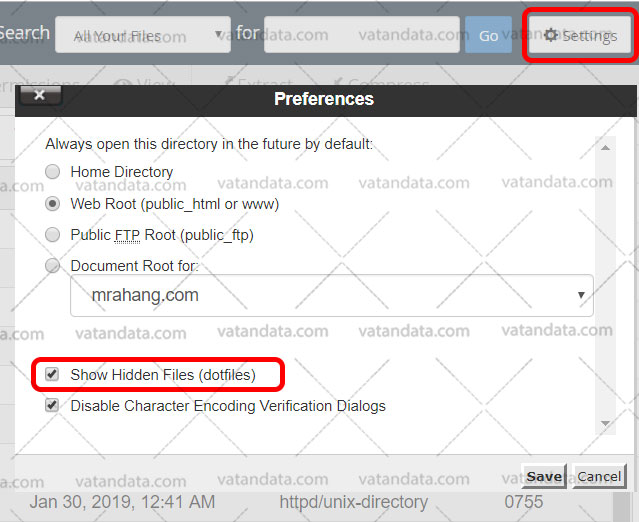آموزش بررسی مصرف منابع سایت در هاست سی پنل
فوریه 24, 2019آموزش رمزگذاری پوشه ها در سی پنل
مارس 3, 2019
خطای ۴۰۳ آموزش بر طرف کردن خطای ۴۰۳ جزء یکی از پرکاربردترین آموزش های مربوط به مدیریت سایت است .
به طور خلاصه جهت رفع خطای Forbidden 403 آموزش بر طرف کردن خطای ۴۰۳ باید سه مورد را بررسی کنید :
- فایل htaccess را بررسی کنید و یا نام این فایل را به نام دیگری تغییر نام دهید.
- تنظیم مجدد پرونده ها و مجوزهای پوشه
- پلاگین های وردپرس را غیرفعال کنید.
خطای ۴۰۳ آموزش بر طرف کردن خطای ۴۰۳ در شرایط مختلف به صورت متفاوت می باشد . این خطا ممکن از در برخی موارد به علت تغییرات صورت گرفته در سرورهای شرکت هاستینگ شما رخ دهد یا برخی از بروزرسانی های سیستمی باعث به وجود آمدن آن باشد .
در اینجا نمونه هایی از برخی خطاهای مرسوم به ۴۰۳ که معمولا نمایش داده می شوند را ارائه می دهیم :
Forbidden:You don’t have permission to access [directory] on this server
HTTP Error 403 – Forbidden
۴۰۳ forbidden request forbidden by administrative rules
۴۰۳ Forbidden
Access Denied You don’t have permission to acces
علل به وجود آمدن خطای ۴۰۳ آموزش بر طرف کردن خطای ۴۰۳
در ابتدا با مشاهده خطای ۴۰۳ باید این فکر کنید که شاید شما مجوز کافی برای دیدن آن صفحه را ندارید ، خطای ۴۰۳ اساساً به دلیل مجوز فایل یا پرونده اشتباه است ، و این تنظیمات اشتباه در فایل .htaccess رخ داده است .
روش اول: بررسی فایل .htaccess
بسیار از افراد با فایل .htaccess آشنایی ندارند ، زیرا این فایل اغلب در دایرکتوری ها پنهان است . با این حال ، اگر شما دسترسی به روت هاستینگ خود دارید ، باید بتوانید به طور پیش فرض فایل .htaccess را مشاهده کنید .
برای مثال :
اگر شما از هاست سی پنل استفاده می کنید ، با آموزش ورود به هاست سی پنل خود در قسمت مدیریت فایل به صورت زیر اقدام کنید تا فایل های مخفی به نمایش در آید:
در پوشه public_html ، فایل .htaccess را جستجو کنید .
اگر فایل .htaccess را پیدا نکرده اید ، می توانید از بخش تنظیمات گزینه Show Hidden Files را فعال کنید . (نمایش فایل های مخفی)
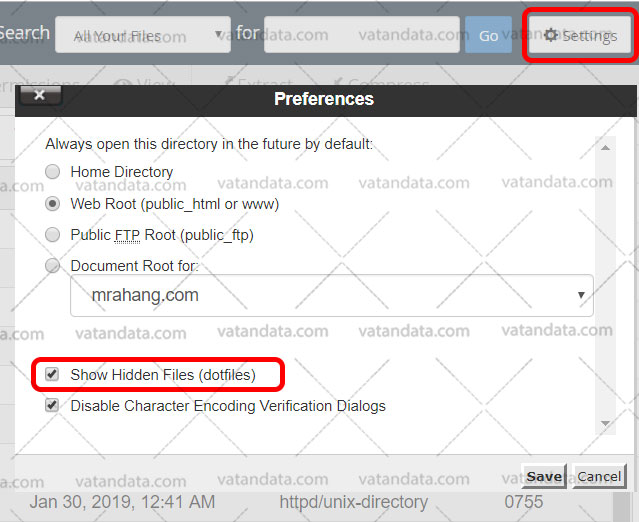
خطای ۴۰۳ آموزش بر طرف کردن خطای ۴۰۳
فایل .htaccess چیست ؟
فایل .htaccess ، یک پرونده پیکربندی سرور است و عمدتا با تغییر تنظیمات در وب سرور آپاچی کار می کند.
از جمله مواردی که باید در فایل .htaccess رعایت شود به صورت زیر می باشد :
در درجه اول از فایل .htaccess هاست خود ، روی سیستم لوکال یا هاست بک آپ خود پشتیبان تهیه کنید و سپس فایل .htaccess را حذف کنید ، در صورتی که سایت شما به درستی بارگزاری شد ، به این معنا است که فایل .htaccess هاست شما دارای مشکل بود .
جهت ایجاد فایل .htaccess جدید از مسیر زیر اقدام کنید :
وارد داشبورد وردپرس خود شوید و در صورتی که وردپرس شما انگلیسی است بر روی Settings> Permalinks و اگر فارسی است بر روی تنظیمات>پیوند یکتا کلیک کنید ، بدون تغییر دادن موارد در پایین صفحه گزینه ذخیره را بزنید تا فایل .htaccess ایجاد شود .
روش دوم: بررسی پرمیژن فایل ها
یکی دیگر از علت هایی که باعث به وجود آمدن این خطا می شود ، سطح دسترسی پوشه ها است . زمانی که شما به صورت پیش فرض یک فایل را ایجاد می کنید این فایل با مجوزهای پیش فرض ایجاد خواهد شد و شما باید سطح دسترسی این پوشه ها را تغییر دهید تا سایت به نمایش در آید .
- سطح دسترسی پوشه ها ۰۷۵۵ می باشد .
- سطح دسترسی فایل های ۰۶۴۴ می باشد .
روش سوم: غیر فعال کردن پلاگین در وردپرس
در صورتی که با خطای ۴۰۳ مواجه شده اید و آموزش بر طرف کردن خطای ۴۰۳ را تا این مرحله نیز ادامه داده این و مشکل حل نشده است به احتمال زیاد این مشکل از یک پلاگین ناسازگار یا معیوب است ، که باید پلاگین ها را به صورت تکی غیر فعال کرده و سپس بررسی کنید تا پلاگین معیوب را بیابید .
جهت غیر فعال کردن تکی پلاگین ها به روش زیر عمل کنید :
- ابتدا با آموزش ورود به هاست سی پنل وارد هاست سی پنل شده و به پوشه public_html بروید .
- سپس وارد پوشه wp-content شده و پوشه plugins را باز کنید .
- نام پوشه پلاگین های موجود را تغییر دهید سپس سایت را بررسی کنید .
- پس از آن که پلاگین معیوب را پیدا کردید با آپدیت کردن یا نصب مجدد مشکل را بر طرف کنید .
با سه روش ارائه شده در آموزش بر طرف کردن خطای ۴۰۳ می توانید خطای ۴۰۳ سایت خود را رفع کنید .
گروه پشتیبانی وطن دیتا افتخار دارد تا شما را در حل مشکلات به وجود آمده به صورت ۲۴ راهنمایی نماید .
✕
به امید روزهای خوب برای تمام همکاران در زمینه تجارت الکترونیک